Search.mybestmediatabsearch.com se propaga por la extensión del navegador MyBestMediaTab. Algunas personas descargar e instalación desde mybestmediatab.com; sin embargo, otros aún no pueden explicar cómo esta extensión ha aparecido en sus equipos. Por lo tanto, los investigadores sospechan que tiende a introducir computadoras sin permiso también. Desafortunadamente, ninguna de las versiones se puede confiar, así que debe apurarse para quitar la extensión si alguna vez notaste que instalado o simplemente ver que Search.mybestmediatabsearch.com ha cambiado la configuración de su navegador Mozilla Firefox y Google Chrome.
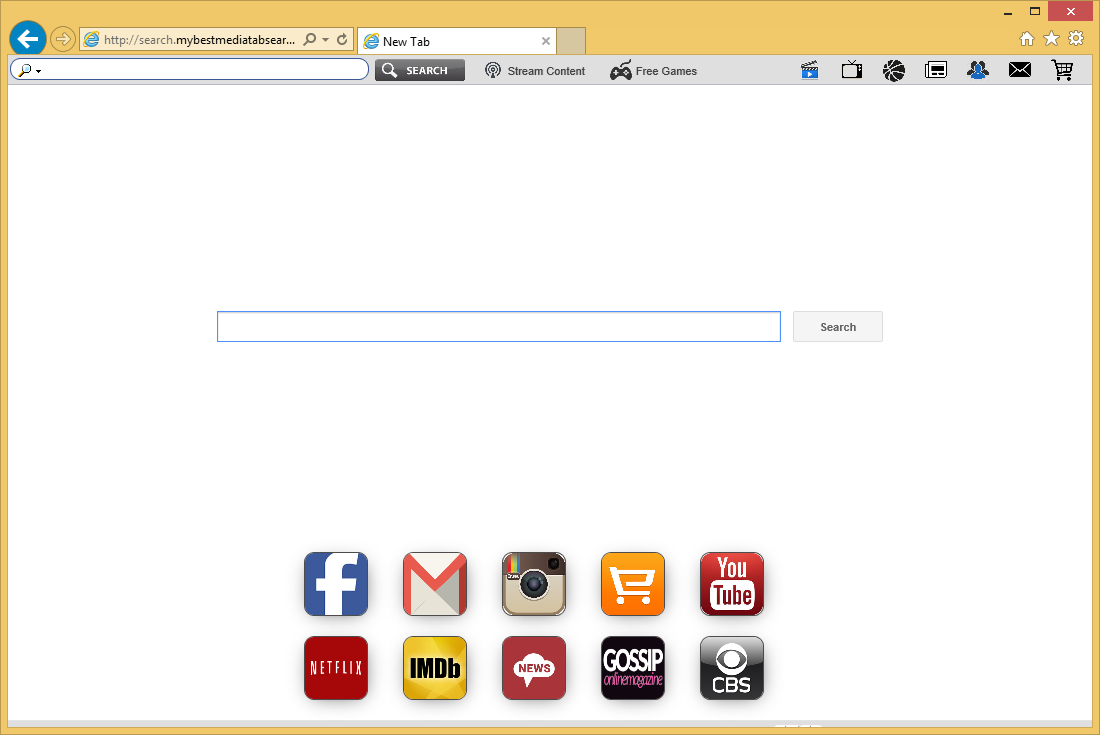 Descargar herramienta de eliminación depara eliminar Search.mybestmediatabsearch.com
Descargar herramienta de eliminación depara eliminar Search.mybestmediatabsearch.com
Para ser más específicos, usted verá un motor de búsqueda predeterminado diferente y la página de nueva pestaña en Mozilla Firefox, mientras que sólo la Página principal cambiará a Google Chrome. Usted podrá cambiar la configuración de estos navegadores sólo después de eliminar la extensión de la MyBestMediaTab, por lo que recomendamos hacerlo tan pronto como sea posible. Es necesario borrarlo también si desea proteger su sistema de peligros.
Si el MyBestMediaTab entra en su computadora, sin duda, notará una página nueva, motor de búsqueda y la página de nueva pestaña; sin embargo, estas no son las modificaciones solamente que hace esta extensión. Los usuarios más experimentados pueden también notar el nuevo archivo que mybestmediatab-The-extension1@Mozilla.com.xpi creado en %AppData%MozillaFirefoxProfiles.*extensions (si está instalado el Mozilla Firefox) y un nuevo ndljgnmbcnbekccbnjdbmjaejnnjjjao de la carpeta en %LOCALAPPDATA%GoogleChromeUser DataDefaultExtension y %UserProfile%Local SettingsApplication DataGoogleChromeUser DataDefault (si hay Google Chrome instalado en el sistema). Usted puede estar seguro de que con éxito han borrado lo MyBestMediaTab extensión de su navegador si no puede encontrar el archivo y carpetas de esta extensión se crea después de la supresión de la prórroga.
Sugerimos eliminar la extensión y la Search.mybestmediatabsearch.com de motor de búsqueda promueve tan pronto como sea posible porque nuestro equipo de especialistas ha encontrado que este buscador es poco confiable. Para ser sincero, parece que la extensión de sí mismo y la herramienta de búsqueda han sido creados para fines publicitarios principalmente aunque prometen permitir a los usuarios a “ver películas y TV muestra fácilmente de sitios web de streaming fiar”. Es porque los usuarios que instalan la extensión sólo ven el botón en la parte superior de Search.mybestmediatabsearch.com que ayuda a tener acceso a Netflix, HBO y otros sitios similares, mientras que el motor de búsqueda devuelve los resultados de búsqueda con anuncios. Sí, MyBestMediaTab no es tan beneficiosa como lo pretende ser. Además, existe la posibilidad de que usted será llevado a un sitio web de terceros poco confiable un día si usas Search.mybestmediatabsearch.com para buscar la información en la web. Esto puede ocurrir después de hacer clic en un anuncio no confiables que se pondrá en la página de resultados de búsqueda con resultados decentes.
Hay otra razón por qué no creemos que el mantenimiento y el uso de Search.mybestmediatabsearch.com son la mejor idea. Nuestros especialistas han bien probado esta herramienta de búsqueda en el laboratorio y que también recoge información sobre los usuarios. Como se dice en la política de privacidad, existen dos tipos de información que van a grabar: datos de los archivos de registro y datos personales. Muchos usuarios piensan que estos detalles son poco importantes; sin embargo, no saben que puede ser compartidos con terceras partes y hasta podría terminar en manos de delincuentes cibernéticos. Hay sólo una manera de poner fin a esta actividad, usted necesita quitar la extensión MyBestMediaTab del ordenador. No te olvides de tener más cuidado en el futuro si no quiere encontrar otra extensión que promueve buscadores muy similar a Search.mybestmediatabsearch.com, por ejemplo, search.realcoolmoviessearch.com y search.emaildefendsearch.com.
Search.mybestmediatabsearch.com debe ser extirpado de los navegadores lo antes posible si desea configurar otro buscador. Para borrarlo completamente, tienes que quitar la extensión MyBestMediaTab. Sabemos que no todos los usuarios les resultará fácil hacer eso, por lo que sugerimos utilizar nuestras instrucciones de eliminación manual o escaneo del sistema con la herramienta especializada, por ejemplo SpyHunter.
Aprender a extraer Search.mybestmediatabsearch.com del ordenador
- Paso 1. ¿Cómo eliminar Search.mybestmediatabsearch.com de Windows?
- Paso 2. ¿Cómo quitar Search.mybestmediatabsearch.com de los navegadores web?
- Paso 3. ¿Cómo reiniciar su navegador web?
Paso 1. ¿Cómo eliminar Search.mybestmediatabsearch.com de Windows?
a) Quitar Search.mybestmediatabsearch.com relacionados con la aplicación de Windows XP
- Haga clic en Inicio
- Seleccione Panel de Control

- Seleccione Agregar o quitar programas

- Haga clic en Search.mybestmediatabsearch.com relacionado con software

- Haga clic en quitar
b) Desinstalar programa relacionados con Search.mybestmediatabsearch.com de Windows 7 y Vista
- Abrir menú de inicio
- Haga clic en Panel de Control

- Ir a desinstalar un programa

- Seleccione Search.mybestmediatabsearch.com relacionados con la aplicación
- Haga clic en desinstalar

c) Eliminar Search.mybestmediatabsearch.com relacionados con la aplicación de Windows 8
- Presione Win + C para abrir barra de encanto

- Seleccione configuración y abra el Panel de Control

- Seleccione Desinstalar un programa

- Seleccione programa relacionado Search.mybestmediatabsearch.com
- Haga clic en desinstalar

Paso 2. ¿Cómo quitar Search.mybestmediatabsearch.com de los navegadores web?
a) Borrar Search.mybestmediatabsearch.com de Internet Explorer
- Abra su navegador y pulse Alt + X
- Haga clic en Administrar complementos

- Seleccione barras de herramientas y extensiones
- Borrar extensiones no deseadas

- Ir a proveedores de búsqueda
- Borrar Search.mybestmediatabsearch.com y elegir un nuevo motor

- Vuelva a pulsar Alt + x y haga clic en opciones de Internet

- Cambiar tu página de inicio en la ficha General

- Haga clic en Aceptar para guardar los cambios hechos
b) Eliminar Search.mybestmediatabsearch.com de Mozilla Firefox
- Abrir Mozilla y haga clic en el menú
- Selecciona Add-ons y extensiones

- Elegir y remover extensiones no deseadas

- Vuelva a hacer clic en el menú y seleccione Opciones

- En la ficha General, cambie tu página de inicio

- Ir a la ficha de búsqueda y eliminar Search.mybestmediatabsearch.com

- Seleccione su nuevo proveedor de búsqueda predeterminado
c) Eliminar Search.mybestmediatabsearch.com de Google Chrome
- Ejecute Google Chrome y abra el menú
- Elija más herramientas e ir a extensiones

- Terminar de extensiones del navegador no deseados

- Desplazarnos a ajustes (con extensiones)

- Haga clic en establecer página en la sección de inicio de

- Cambiar tu página de inicio
- Ir a la sección de búsqueda y haga clic en administrar motores de búsqueda

- Terminar Search.mybestmediatabsearch.com y elegir un nuevo proveedor
Paso 3. ¿Cómo reiniciar su navegador web?
a) Restablecer Internet Explorer
- Abra su navegador y haga clic en el icono de engranaje
- Seleccione opciones de Internet

- Mover a la ficha avanzadas y haga clic en restablecer

- Permiten a eliminar configuración personal
- Haga clic en restablecer

- Reiniciar Internet Explorer
b) Reiniciar Mozilla Firefox
- Lanzamiento de Mozilla y abrir el menú
- Haga clic en ayuda (interrogante)

- Elija la solución de problemas de información

- Haga clic en el botón de actualizar Firefox

- Seleccione actualizar Firefox
c) Restablecer Google Chrome
- Abra Chrome y haga clic en el menú

- Elija Configuración y haga clic en Mostrar configuración avanzada

- Haga clic en restablecer configuración

- Seleccione reiniciar
d) Restaurar Safari
- Abra el navegador Safari
- En Safari, haga clic en configuración (esquina superior derecha)
- Seleccionar Reset Safari...

- Aparecerá un cuadro de diálogo con elementos previamente seleccionados
- Asegúrese de que estén seleccionados todos los elementos que necesita para eliminar

- Haga clic en Reset
- Safari se reiniciará automáticamente
* Escáner SpyHunter, publicado en este sitio, está diseñado para ser utilizado sólo como una herramienta de detección. más información en SpyHunter. Para utilizar la funcionalidad de eliminación, usted necesitará comprar la versión completa de SpyHunter. Si usted desea desinstalar el SpyHunter, haga clic aquí.

